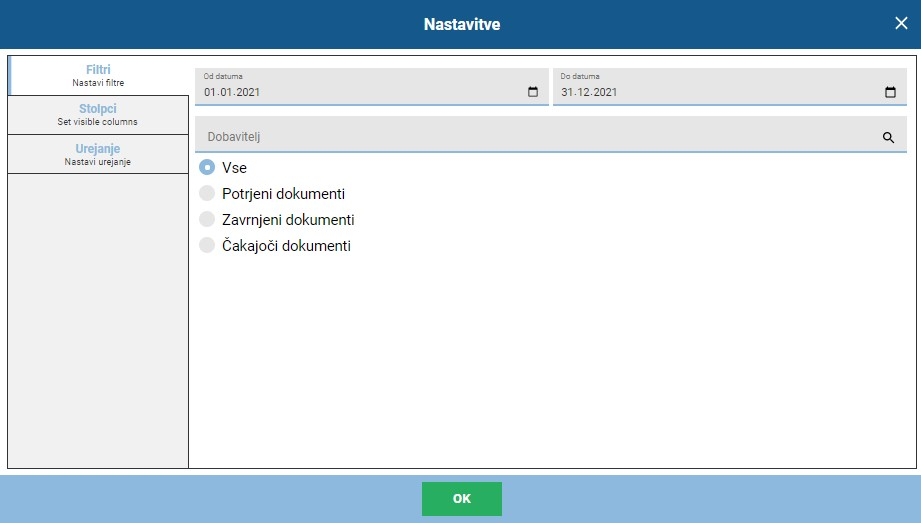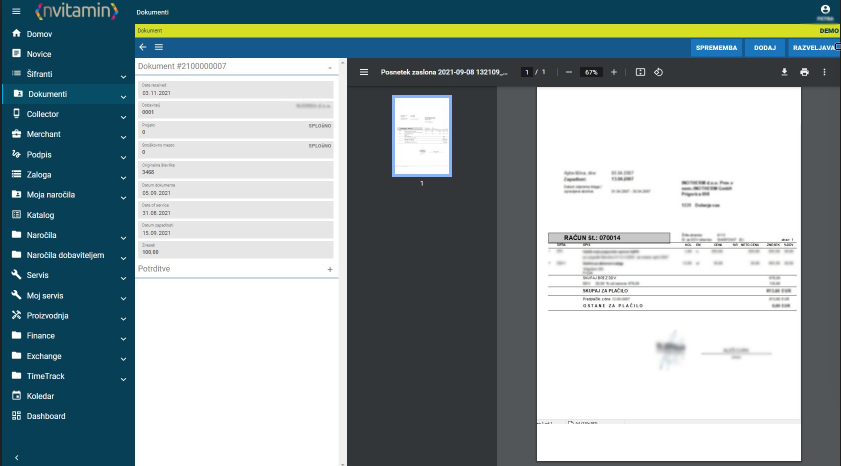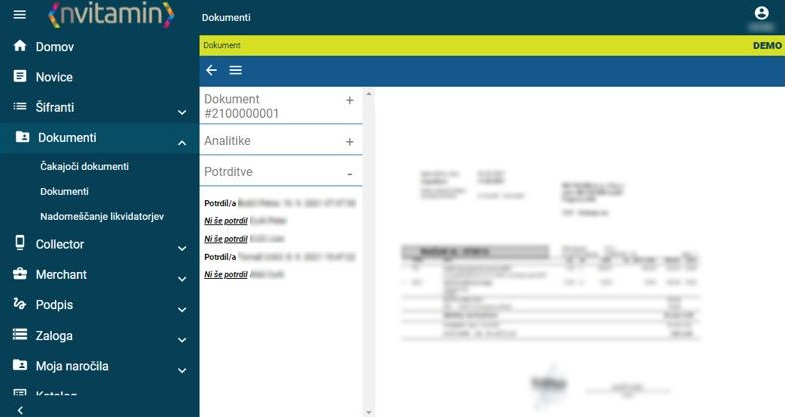DOKUMENTI
Modul nVitamin Dokumenti je neposredno povezan z OPAL ERP sistemom na način, da omogoča vnos, prikaz in potrjevanje dokumentov, ki se hranijo v OPAL ERP dokumentnem sistemu. Poleg tega omogoča avtomatski uvoz eRačunov po eSlog 2.0 in UBL 2.1 standardu, lahko izkorišča OCR tehnologijo za prepoznavo tekstov v skeniranih dokumentih. Na ta način vam prihrani veliko dela z vnosom dokumentov ter občutno zmanjša možnost napak.
<Slika dokumentnega modula>
Dokumenti
Osnova modula je pregled dokumentov. V tem pregedu so prikazani vsi dokumenti, ki so že v sistemu. Za lažji pregled nad dokumenti si lahko prikazane stolpce poljubno razporejamo (povleci in spusti), z klikom na naziv pa imamo možnost razporejanja po različnih vrstnih redih. Iskalna vrstica na vrhu nam služi za lažje iskanje dokumentov.
<Slika pregleda z označeno iskalno vrstico>
Filtriranje po glredu nam omogoča tudi filter na ikoni Zobnik. Poleg filtriranja imamo tudi možnost prikazovanja/skrivanja stolpcev v pregledu in ali izvoz podatkov v Excel.
<Slika filtra v pregledu>
Vnos dokumentov
Za vnos dokumentov (v kolikor imamo ustrezne pravice) se nam desno spodaj prikaže tudi gumb za dodajanje novih dokumentov (zelen +). Ob kliku na ikono se bam odpre okno za vnos novega dokumenta.
<Slika vnosa dokumenta>
V levem delu okna imamo prikazane podatke, ki jih moramo vnesti, v desnem delu pa si prikažemo (naložimo) predogled, scan dokumenta.
Razdelek Dokument
Ta del je namenjen osnovnih podatkov, ki sestavljajo vsak dokument. Pomen polj je opisan v nadaljevanju.
Skupina
Prednastavljena skupina, ki določa kakšen tip dokumenta vnašamo. Osnovno je to prejeti račun.
Leto
Leto na katero se dokument navezuje. Privzeto je trenutno leto.
Dobavitelj
Izberemo dobavitelja iz šifranta partnerjev iz sistema. Iščemo lahko po nazivu ali davčni številki. Če dobavitelja ne najdemo se poslužujemo gumba + za dodajanje novega dobavitelja.
<Slika okna za dodajanje novega partnerja>
Transakcijski račun
Ko smo določili dobavitelja lahko v tem polju izberemo njegov transakcijski račun. Če smo ga že imeli v bazi se nam je privzeti tudi predlagal v nasprotnem primeru imamo na gumbu + tudi opijo dodajanja novega transakcijskega računa za dobavitelja.
<Slika okna za dodajanje novega TRRja>
Originalna številka
Iz dokumenta prepišemo originalno številko dobaviteljevega dokumenta.
Datum dokumenta
Datum izdaje dokumenta na strani dobavitelja.
Datum prejema
Datum ko smo dokument prejeli. Privzeto trenutni datum.
Datum storitve
Datum opravljene storitve, ki ga preberemo iz dobaviteljevega računa.
Datum zapadlosti
Vnesemo rok plačila računa, ki je običajno naveden na dobaviteljevem računu.
Opis
V opis dokumenta si lahko vnesemo "enostavne" opombe. Običajno so to krajši opisi kaj je vsebina dokumenta. Pri tem si lahko pomagamo s poljem Šifrant opisov, ki nam prikaže prednastavljene opise dokumentov in se nam ob izbiri preneseljo v polje Opis.
Nekoliko nižje imamo možnost vnosa daljših popisov, če želimo dodati daljše opise na dokumentih.
Stroškovno mesto in Projekt
Če delimo dokumente po stroškovnih mestin in/ali projektih le te tudi določimo v teh dveh poljih. Polji sta obvezni zato ju moramo vedno določiti. V kolikor nam vsebina ni pomembna izberemo splošne vrednosti.
Razdelek Zneski
Ta del obsega vnos zneskov računa, ki so potrebni za kasnejše obdelovanje pri potrjevanju in likvidaciji računov, knjiženju v finančne module ter izvedbe plačila računov.
Bruto znesek
To je skupni znesek računa z vključenimi davki. To je znesek, ki predtavlja obveznost do dabaviteljev.
Valuta
Ta določa valuto v kateri je izstavljen dobaviteljev račun. Privzeto je to EUR v primeru drugih valutt pa jih izberemo iz šifranta.
Neto znesek
Ta podatek je informativne narave in ga ne moremo vnašati. Služi nam v primeru, ko vnašamo znesek DDV na računu in se bo vedno izračunavala glede na vnesene zneske DDV v nadaljevanju.
DDV 22%
Tu vnesemo znesek DDV s stopnjo 22%. Desno zgoraj se nam izpiše tudi osnova za ta procent.
DDV 9,5%
Ti vnesemo znesek DDV s stopnjo 9,5%. Desno zgoraj se nam izpiše tudi osnova za ta procent.
DDV 8%
Ti vnesemo znesek DDV s stopnjo 8%. Desno zgoraj se nam izpiše tudi osnova za ta procent.
DDV 5%
Ti vnesemo znesek DDV s stopnjo 5%. Desno zgoraj se nam izpiše tudi osnova za ta procent.
Oprostitev DDV
Za razliko od ostalih zneskov DDVja tu vnesemo znesek, ki je oproščen plačila DDVja.
Razdelek Plačila
Ta del vsebuje podatke, ki se navezujejo na plačevanje dokumentov. V kolikor ne bomo iz tega izdelovali plačilnih nalogov je ta del nepomemben.
Model in Referenca
Za plačilo
Koda namena
Razdelek Likvidacija
Če uporabljamo postopek potrjevanja in likvidacije potem moramo določiti osebe, ki morajo dokumente potrditi preden bodo pripravljeni za nadaljno obdelavo v računovodstvu. V sistemu poznamo več načinov potrjevanja.
- Uporabljamo samo enega likvidatorja.
- Uporabljamo več potrjevalcev in enega zadnjega likvidatorja.
- Uporabljamo več potrjevalcev (zapotredno) in enega zadnjega likvidatorja.
- Uporabljamo tudi predzadnjega potrjevalca.
Uporabljamo samo enega likvidatorja
V tem načinu se nam bo ob vnosu dokumenta prikazalo polje likvidatorja, ki ga izberemo iz seznama referentov.
<Slika vnosa dokumenta s samo enim likvidatorjem>
Uporabljamo več potrjevalcev in enega zadnjega likvidatorja
V tem načinu se nam bo ob vnosu dokumenta prikazalo polje končnega likvidatorja, ki ga izberemo iz seznama referentov. Poleg tega se nam prikaže tudi del za vnos potrjevalcev. V seznam jih dodajamo z iskanjem (vnos imena) v polju Dodaj potrjevalca ali uporabo lupe in izbire iz seznama ter uporabo gumba + ob polju.
<Slika dodajanja potrjevalcev>
V tem načinu je zaporednje dodajanja nepomembno!
Uporabljamo več potrjevalcev (zapotredno) in enega zadnjega likvidatorja
Način vnosa je enak načinu vnosa kot pod zgornjo točko le, da je zaporedje dodajanja potrjevalcev pomembno.
V tem načinu je zaporednje dodajanja pomembno!
Uporabljamo tudi predzadnjega potrjevalca
Če imamo nastavitev, da uporabljamo tudi predzadnjega likvidatorja se nam bo poleg zadnjega likvidatorja prikazalo dodatno polje za določitev predzadnjega, ki ga izberemo na enak način kot v ostalih primerih (glej zgornje točke).
V kolikor imamo ustrezno pravico za iz katerega iZa pregled in ročno dodajanje dokumentov Če koristimo možnost avtomatskega uvoza računov (eRačuni ali OCR) iz elektronskega poštnega predala bomo v tem pregledu prejeli vse dokumente, ki so se uspeli uvoziti. Take dokumente mora vnašalec naprej potrditi.
Uvoz dokumentov
Če koristimo možnost avtomatskega uvoza računov (eRačuni ali OCR) iz elektronskega poštnega predala bomo v tem pregledu prejeli vse dokumente, ki so se uspeli uvoziti. Take dokumente mora vnašalec naprej potrditi.
<Slika seznama dokumentov za uvoz>
Potrjevanje uvoza dokumentov je najbolje izvajati sprotno saj imamo s tem najmanj dela!
V kolikor se nam v pregledu dokumentov za uvoz nabere veliko dokumentov si lahko za lažje delo pomagamo z iskalno vrstico na vrhu pregleda v katero vnesemo iskalni niz. Če bo iskanje vrnilo zadetke bodo le ti prikazani v tabeli sicer bo tabela ostala prazna.
<Slika pregleda z označeno iskalno vrstico>
Filtriranje nam omogoča tudi filter na ikoni Zobnik. Ta ikona nam omogoča tudi prikaz/skrivanje stolpcev v pregledu in ali izvoz podatkov v Excel.
<Slika filtra v pregledu>
Potrditev uvoza dokumentov izvedemo na način, da izberemo dokument s klimo nanj. Odpre se nam okno za potrjevanje/vnos dokumenta. Levi del nam prikazuje podatke, ki so bili napolnjeni iz eRačuna ali prepoznani z uporabo tehnologije OCR. Desni del ona nam prikazuje predogled (običajno PDF) dokumenta iz katerega preverimo pravilnost podatkov.
<Slika dokumenta za vnos>
Vnosna maska je popolnoma enaka ročnemu vnosu dokumento s tem, da bo v veliki meri tudi že izpolnjena. Za razlago vnosnih polj glejte poglavje Vnos dokumentov.
Če je bilo dokument obdelan preko OCR ga nujno prevrimo saj je tehnologija 80% zansljiva! Sicer smo v ta del vradili kar nekaj dodatnih algoritmov in preverjan tako, da bo lahko procent uspešnosti večji.
Nastavitve uvozov dokumentov
Kot je bilo omenjeno v prejšnjem odstavku ima aplikacija vgrajenih kar nekaj sistemov za učinkovitejše določanje pridobljenih podatkov, še posebno v primeru uporabe tehnologije OCR (ko pridobivate račune v nestandardiziranih oblikah - PDF,...).
Pomembno pravilo: Skrbimo, da je naša baza dobaviteljev (partnerjev) čim bolj popolna, vključno z plačilnimi transakcijskimi računi saj bo program po tem podatko znal prepoznati dobavitelja. Če na računu seveda obstaja zapis trensakcijskega računa v IBAN obliki!
Opcija, ki jo lahko enoznačno določimo nastavitvah za uvoz, je v primeru, ko od dobavitelja - na prednastavljen poštni predal (npr.: eracuni@moje-podjetje.si) - prejemamo račune iz vedno istega elektronskeg naslova.
Vnos nastavitev izvedemo po korakih:
- Vnos začnemo z zeleno ikono + (desno spodaj).
- Pod partnerja izberemo šifro dobavitelja.
- Določimo pošiljateljev elektronski naslov iz katerega bomo prejemali račune.
- Obkljukamo opcijo Uvoz drugih dokumentov.
- Shranimo.
<Slika nastavitev elektronskeg naslova>
Od tega trenutka se bo vsem dokumentom, ki bodo prišli iz določenega elektrosnkega naslova določil nastavljen dobavitelj.
Potrjevanje dokumentov
V kolikor v podjetju uporabljamo spletno potrjevanje in likvidacijo dokumentov moramo za to imeti ustrezne nastavitve na sistemu. Vsak potrjevalec in likvidator ima svoje uporabniško ime in geslo. Glede na način, ki ga uporabljamo nam bo sistem tudi distrubuiral dokumente, ki jih moramo obdelati.
<diagram načinov potrjevanja>
Čakajoči dokumenti
V modulu dokumenti bomo našli opcijo t.i. čakajočih dokumentov, ki jih moramo potrditi. Če imamo dokumente za potrditi bomo že na osnovnem gumbu imeli izpisano rdečo številko, ki ponazarja št. dokumentov za potrditev. V pregledu bomo imeli seznam vseh čakajočih dokumentov.
<Slika seznama čakajočih dokumentov>
Za potrjevanje dokumenta iz seznama kliknem na dokument. Prikaže se nam obrazec, ki ima v levem delu vnesene podatke, v desnem pa imamo prikazan predogled dokumenta.
<Slika dokumenta za potrditev>
Levi del dokumenta je razdeljen na 3 dele. Radelek Dokument, Opomba in Potrditve.
V razdelku dokument imamo izpisane podatke o dokumentu, ki so bili vneseni ob vnsou in so namenjeni nadaljni obdelavi v sistemu.
Razdelek opomba vsebuje polje za vnos opombe ob potrjevanju ali zavrnitvi. Privzeto za potrditev dokumenta opomba ni obvezna, pri zavračanju pa je vedno obvezna.
Pod razdelkom Potrditve vidimo vse uporabnike, ki morajo oz. so že potrdili dokument, čas njihove potreditve in njihove opombe.
Na koncu najdemo gumb za potrditev oz. zavrnitev dokumentov. Z klikom na enega od teh bumbov bomo dokument potrdili oz.zavrnili. S tem bo dokument izginil iz seznama čakajočih dokumentov.
Delitev dokumentov
Če v sistemu uporabljamo delitev dokumentov po zneskih in/ali po drugih analitikah se nam v potrditvenem obrazcu pojavi tudi razdelek Delitev. Ta nam služi, da neto znesek računa delimo po raznih analitikah kot so stroškovno mesto, projekt in konto.
<Slika forme z delitvijo>
Za novo delitev uporabimo gumb dodaj. Odpre se nam novo pogovorno okno v kateremu imamo možnost vnosa stroškovnega mesta, projekta, konta, opisa in pa zneska oz. procenta zneska. Vnašamo lahko znesek delitve ali procent glede na skupni znesek računa. Potrditev vnosa delitve zaključimo z zelenim gumbom Dodaj.
<Slika forme za delite>
Že vnešene delitve lahko izvedemo iz seznama obstoječih delitev. Z klikom na izbrano delitev se nam odpre forma za urejanje delitve. Izvedemo ustrezen popravek in potrdimo z gumbom Potrdi. Če želimo delitev brisati izberemo gumb Briši.
<Slika forme za urejanje delitve>
Ko smo delitev izvedli potrdimo naš dokument.
Šele ko bomo dokument potrdili bodo delitve upoštevane!
Dodajanje potrjevalcev
V kolikor imamo sistem tako nastavljen, da nam omogoča dodajanje dodatnih potrjevalcev bomo le to lahko izvedli z gumbom Dodaj v orodni vrstici.
<Slika orodne vrstice z gumbom Dodaj>
Torej če želimo na dokument dodati novega potrjevalca se nam bo ob uporabo te opcije odprlo okno za dodajanje novega potrjevalca. Operacijo bomo potrdili z gumbom Potrdi.
<Slika okna za dodajanje referenta>
Spreminjanje potrjevalcev
V kolikor imamo sistem tako nastavljen, da nam omogoča spreminjanje potrjevalcev bomo le to lahko izvedli z gumbom Sprememba v orodni vrstici.
<Slika orodne vrstice z gumbom Sprememba>
Torej če želimo na dokument dodati novega potrjevalca se nam bo ob uporabo te opcije odprlo okno za dodajanje novega potrjevalca. Operacijo bomo potrdili z gumbom Potrdi.
<Slika okna za spremeb referenta>
Ta operacija se uporablja, če smo bili pomotoma dodeljeni za potrditev. Da se izognemu zavračanju dokumentov in ponovnemu potrjevanju vseh potrdjevalcev lahko s to opcijo proces precej poenostavimo.
Spreminjanje potrjevalcev
Obveščanje o čakajočihdokuentih dokumentih
za potrditev
O čakajočih dokumentih nas opominja rdeč indikator na gumbu čakajoči dokumenti, ki prikazuje število dokumentov, ki nas čakajo za potrditev. Drugi način pa je obdobno obveščanje o čakajočih dokumentih na naš elektronski naslov, ki ga običajno prejemo 1x dnevno. Nastavitev je sistemske narave in se lahko prilagaja za celoten sistem.
Nadomeščanje
Dokumenti
Osnovni pregled Za pregled in ročno dodajanje dokumentov Če koristimo možnost avtomatskega uvoza računov (eRačuni ali OCR) iz elektronskega poštnega predala bomo v tem pregledu prejeli vse dokumente, ki so se uspeli uvoziti. Take dokumente mora vnašalec naprej potrditi.
<Slika seznama dokumentov za uvoz>
Avtomatskio prenešene dokumente najdemo pod Uvoz dokumentov. V tem zavihku se bo seznam prejetih dokumentov avtomatsko polnil. Postavimo se na dokument, ga odpremo in pregledamo. Kontrola je potrebna, saj so napake pri prenosu vedno možne.
slika
Prejetemu dokumentu določimo likvidatorja. Likvidatorji so lahko uporabniki, ki so v šifrantu referentov. Uporabnik mora imeti v nastavitvah definiranega referenta. Nastavimo ga s klikom na uporabnika > Administrator >Companies > izbereš firmo in na zavihku User settings na uporabniku definiraš referenta. V nastavitvah lahko določimo ali je to verižna likvidacija/neprekinjena (Liquidation not chained - ni vključena s kljukico) ali neverižna/prekinjena (Liquidation not chained - vključimo s skljukico). Pri verižni kompenzaciji je pomemben vrstni red likvidatorjev (dokler prvi likvidator ne potrdi dokumenta, drugi likvidator ne bo imel vidnega in tako dalje). Vrstni red likvidatorjev je določen v Oppisu na prejetem dokumentu v knjigi prejete pošte (zavihek 'Dodatna polja'). V nastavitvah lahko določimo tudi ali mora potrditi dokument tudi referent, ki je določen na glavi prejetega dokumenta ali ga preskoči (Dismiss document liquidator). Poleg tega pa lahko določimo še končnega likvidatorja (Liquidation final confirmator) kateri bo imel zadnji viden dokument in ko ga bo potrdil se bo v Oppisu spremenil status računa v 'Likvidirani'. V primeru, da končni likvidator ni definiran, se bo status dokumenta spremenil v 'Likvidirani', ko bodo vsi likvidatorji potrdili dokument.
Pregled dokumentov ima privzeto nastavitev glede na datum potrditve/zavrnitve oziroma po datumu vnosa v knjigo prejete pošte. Če pa želimo urediti pregled glede na svojo uporabo to lahko storimo s klikom na ikono  kjer imamo tri zavihke in sicer zavihek Filter, ki nam omogoča filtriranje glede na obdobje, dobavitelja in glede na status dokumenta.
kjer imamo tri zavihke in sicer zavihek Filter, ki nam omogoča filtriranje glede na obdobje, dobavitelja in glede na status dokumenta.
Na zavihu Stolpci si lahko nastavimo stolpce, ki jih želimo v prikaznem oknu, na zavihku Urejanje pa nastavimo po katerem podatku nam bo uredil pregled in s to nastavitvijo se podre privzeta nastavitev.
Črno obarvani dokumenti še niso potrjeni / likvidirani, zeleno obarvani so likvidirani, rdeče obarvani pa so zavrnjeni dokumenti. Ko kliknemo na dokument imamo pod zavihkom Dokument vse podatke o dokumentu, s klikom na +, ki je na koncu vrstice, se nam ti prikažejo. S klikom na ikono  se nam prikažejo podmeniji.
se nam prikažejo podmeniji.
Če imamo vse potrebne pravice imamo v pregledu dokumentov v zgornjem desnem kotu tri gumbe in sicer gumb Spremeni (z operacijo spremenimo likvidatorja), gumb Dodaj ( z operacijo dodamo likvidatorja, ki še ni bil določen za likvidacijo na tem dokumentu) in gumb Razveljavi, ki je viden na dokumentih, ki so že likvidirani.
Na desni strani se nam prikaže slika dokumenta. Če podjetje uporablja analitike, jih lahko v nastavitvah vklopimo.
Pod zavihkom Potrditve vidimo vse, ki morajo dokument potrditi. Ko to storijo se to tudi zapiše.
V zavihku Čakajoči dokumenti so prejeti dokumenti poslani likvidatorju. Poslani so likvidirani za točno določeno osebo in so vidne le njemu. Obarvani so črno. Ko dokument potrdi konjčni likvidator se dokument v knjigi pošte obarva zeleno in se prenese v oPis knjigo prejetih računov.
V zavihku Moji obdelani dokumenti pa najdemo vse dokumente, ki so predmet dela likvidatorja. V zavihku je seznam vseh mojih likvidiranih dokuemtov.
V Dnevniku pa se beležijo vse aktivnosti, ki smo jih izvedli ob prejemu, obdelavi, likvidaciji, prenosu.